Usb размер: толщина и размеры, цены, технические характеристики
размеры USB листов, характеристики и использование
УСБ-фанера является влагостойкой разновидностью ориентированно-стружечных плит. Характеристики и размеры USB-листов позволяют применять материал в строительстве, ремонте, облегчают его использование при создании тары для транспортировки крупногабаритных грузов. Многослойная структура придает им более высокую прочность, чем у ДСП, а специальная пропитка позволяет защитить поверхность от влияния атмосферных факторов.
Что это такое?
Название USB нельзя считать официальным — скорее это искаженный вариант OSB, именно так маркируется ориентированно-стружечная плита. УСБ-фанера иногда именуется универсальной ее разновидностью, но характеристика материала ничем не отличается от обычного варианта. OSB производят в виде крупноформатных листов или, как их еще называют, плит. Эта разновидность фанеры имеет не сплошную структуру, а состоит из древесной щепы, соединенной между собой слоями с использованием клея на основе натуральных или синтетических смол.
Для УСБ-листов характерна высокая плотность и прочность. Обычно плита состоит из 3-4 слоев, в каждом из которых тонкие щепки склеиваются между собой и с предыдущей прослойкой. Для соединения используют смолы, смешанные с борной кислотой и синтетическим воском. Ориентированными эти материалы называют потому, что их слои имеют разнонаправленную структуру: наружные направлены продольно, внутренние поперечно.
Это позволяет существенно упрочнить материал, придать ему повышенную устойчивость к механическим нагрузкам.
Для USB-листов характерны определенные признаки.
- Высокая влагостойкость. Материал, полностью погруженный под воду, через 24 часа увеличится в объеме не более чем на 10%.
- Устойчивость к биологическому поражению. Ни насекомые, ни плесень или грибок плите не страшны.
- Улучшенный коэффициент удержания крепежа. По сравнению с древесно-стружечной плитой и хвойной фанерой превосходство составляет около 25%.
- Высокое качество. В выбранном сырье отсутствуют сучки и пустоты, вероятность расслоения минимальная.
Это основные сведения, которые нужно знать про материал, известный как УСБ-плита. Кроме того, она стоит недорого, визуально выглядит достаточно привлекательно даже без покрытия, стабильна по своему составу и химическим свойствам.
Маркировка
Все плиты, известные как USB, OSB имеют соответствующую маркировку, позволяющую определить назначение материала. Можно выделить наиболее распространенные варианты.
- OSB-1. Материал с самой низкой влагостойкостью. Применяется для изготовления мебельной продукции, упаковочной тары.
- OSB-2. Листы для эксплуатации внутри помещений, в условиях нормальной влажности. Из них возводят конструкции несущих стен, перегородки.
- OSB-3. Материал для эксплуатации в условиях высокой влажностью воздуха. Подходит для возведения несущих конструкций, эксплуатируемых под средними нагрузками.
- OSB-4. Обладает максимальной влагостойкостью. Рекомендована к применению во внешней среде, под тяжелыми механическими нагрузками.
- Шпунтованный. Листовой материал, имеющий специальным образом обработанный край. Пазогребневое соединение осуществляется без использования метизов. Выемки и ответные части для них располагаются по 2 или 4 сторонам материала.
- Ламинированный. Материал с односторонней или двусторонней бумажной ламинацией и защитным покрытием на основе синтетических смол. Может быть однотонным или воссоздавать структуру других материалов. Чаще всего листы этого типа выступают в роли многоразовой опалубки.
- Лакированный. Лист имеет декоративное влагостойкое покрытие. Оно наносится тонким слоем в заводских условиях. Вторая сторона остается без покрытия.
Это основные из встречающихся вариантов маркировки. Важно понимать, что искать плиту УСБ или USB в магазинах не стоит. Такая маркировка не является официально признанной, любые такие плиты будут все теми же OSB.
Размеры и вес
Плиты ориентированно-стружечного типа производятся в стандартном диапазоне типоразмеров, характерном для таких материалов. Толщина листа варьируется: наименьшая составляет 8 мм, 9 мм, 10 мм, средний диапазон представлен вариантами 12 и 15 мм, самые массивные достигают 25 мм. Вес материала напрямую взаимосвязан с размерными характеристиками. Минимальная масса листа толщиной 8 мм достигает 16,6 кг. На каждый миллиметр прибавляется примерно 2 кг. То есть вес плиты толщиной 10 мм составит уже 20,6 кг. OSB сложно назвать легким материалом, он создает достаточную нагрузку на каркасные конструкции, пол, стены.
Размеры листов стандартизируются по определенным нормативам. В России наиболее ходовой размер – 2440×1200 мм. Европейские производители предпочитают выпускать плиты с параметрами 2500×1250 мм. Самым редким и не слишком распространенным считается вариант 2440×950 мм, считающийся оптимальным для укладки чернового пола.
Технология изготовления
Ориентированно-стружечные плиты изготавливают из древесины хвойных пород, иногда лиственных или смешивают эти виды. Процесс производства делится на 4 основных этапа.
- Сортировка сырья. На этом этапе производится отбор тонкомерной древесины, распиловка стволов на заготовки определенной длины. Затем отобранная древесина пропускается через специальный станок, превращаясь в стружку определенной ширины. Полученные заготовки сушат в бункерах, сортируют по размерам.
- Соединение со смолами. На этом этапе в стружку добавляют смолы на изоцианатной или фенольной основе и парафин. Соединяются все ингредиенты в специальных машинах барабанного типа, обеспечивающих равномерное перемешивание.
- Формирование слоев. Готовая смесь попадает на площадку, где производится укладка пластов. Наружные слои формируются по направлению вдоль длинного края, внутренние поперек него.
- Прессовка плиты. Обработка материала под высоким давлением термическим способом позволяет добиться необходимого уплотнения всех компонентов ориентированно-стружечной плиты. Сформированный стружечный ковер пропускается под смазанными термомаслами стальными лентами, подвергаясь воздействию силы в 5Н/мм2.
По завершению термообработки спрессованные плиты остужают, отправляют на хранение. Продукция проходит сортировку, маркировку, отправляется в продажу.
Популярные производители
И в России, и за рубежом УСБ-плиты успели приобрести заметную популярность. Этот материал сегодня изготавливают такие известные компании, как Kronospan — румынский производитель, одним из первых поставлявший такую продукцию в РФ. Среди российских фирм заметно выделяется «Талион Терра» из Торжка, бренд принадлежит ООО «Современные технологии обработки древесины» и Kalevala. Что касается безусловных лидеров рынка, здесь всегда выделяются канадские компании. Например, Norbord — один из ведущих мировых производителей, уделяющий большое внимание проблемам экологии.
Его OSB-плиты считаются эталонными по уровню качества. Не отстают и европейские производители. Здесь принято выделять немецкую компанию Glunz, австрийскую Egger OSB. Их изделия хоть и стоят достаточно дорого, полностью соответствуют самым строгим стандартам. В России хорошо известна продукция объединения KRONOGROUP. В нее входят предприятия из разных стран ЕС — Kronoply GmbH, Bolderaja OSB Superfinish. Плиты используются во внутренней и наружной отделке зданий, соответствуют современным стандартам качества.
Где используется?
Применение УСБ-плит во многом определяется их характеристиками. Этот материал настолько универсален, что с легкостью заменяет ДСП или обычную фанеру, обеспечивая большее удобство в эксплуатации, практичность и долговечность. Основные области его использования представлены ниже.
- Изготовление термопанелей, SIP-панелей. Материал выступает в качестве жесткого основания для более сложных вариантов плит.
- Создание двутавровых балок. Межэтажные и стенные опоры в деревянных домах и на нежилых объектах вполне можно изготавливать из ориентированно-стружечных плит.
- Формирование покрытия пола. OSB применяется как в черновых, так и в однослойных чистовых конструкциях. Может выступать в роли сплошного покрытия при настиле или формировать лаги — опорные элементы.
- Обшивка наружных, внутренних стен зданий и сооружений. Плиты быстро перекрывают значительную площадь стен. Их вес позволяет обойтись при подъеме и монтаже без тяжелого кранового оборудования.
- Создание съемной многоразовой опалубки. Допускается до 10 раз повторного применения конструкций.
- Формирование кровельной обрешетки. При помощи плит можно создать основание для укладки гибкой, металлической и классической черепицы, шифера. Такая конструкция приобретает высокие звукоизоляционные свойства, не подвержена негативному влиянию атмосферных факторов.
Применение УСБ актуально и в качестве конструкционного, и в виде отделочного материала — в этом смысле она действительно универсальна.
О том, как приклеить обои на ОСБ-3, смотрите в следующем видео.
Типы стандартов USB и разница между ними | USB-флешки | Блог
Вроде мы слышали, что USB 3.0 — это круче, чем USB 2.0. Но чем именно — знают не все. А тут еще появляются какие-то форматы Gen 1, Gen 2, маркировки Superspeed. Разбираемся, что значат все эти маркировки и чем они отличаются друг от друга. Спойлер: версий USB всего четыре.
USB 2.0
Когда-то было слово только USB 1.0. Сейчас это уже практически архаика, которую даже на старых устройствах почти не встретить. Еще 20 лет назад на смену первопроходцу USB 1.0 пришел улучшенный USB 2.0. Как и первая версия, эта спецификация использует два вида проводов. По витой паре идет передача данных, а по второму типу провода — питание устройства, от которого и идет передача информации. Но такой тип подключения подходил только для устройств с малым потреблением тока. Для принтеров и другой офисной техники использовались свои блоки питания.
USB версии 2.0 могут работать в трех режимах:
- Low-speed, 10–1500 Кбит/c (клавиатуры, геймпады, мыши)
- Full-speed, 0,5–12 Мбит/с (аудио и видеоустройства)
- High-speed, 25–480 Мбит/с (видеоустройства, устройства для хранения данных)
USB 3.0
Стандарт USB 3.0 появился в 2008 году и до сих пор используется во многих устройствах. Скорость передачи данных выросла с 480 Мбит/с до 5 Гбит/с. Помимо скорости передачи данных, USB 3.0 отличается от версии 2.0 и силой тока. В отличие от более ранней версии, которая выдавала 500 мА, USB 3.0 способен отдавать до 4.5 Вт (5 В, 900 мА).
Новое поколение USB обратно совместима с предыдущими версиями. То есть USB 3.0 может работать и с разъемами USB 2.0 и даже 1.1. Но в этом случае буду ограничения по скорости. Подключив USB 3.0 к устройству с USB 2.0 скорость, вы получите не больше 480 Мбит/с — стандарт для версии 2.0. И наоборот, кабель 2.0 не станет более скоростным, если подключить его в устройство с USB 3.0. Это связано с количеством проводов, используемых в конкретной технологии. В версии USB 2.0 всего 4 провода, тогда как у USB 3.0 их 8.
Если вы хотите получить скорость передачи, заявленную стандартом USB 3.0, оба устройства и кабель должны быть именно версии 3.0.
USB 3.1
В 2013 году появляется версия USB 3.1 с максимальной заявленной скорость передачи данных до 10 Гбит/с, выходной мощностью до 100 Вт (20 В, 5 А). С появлением USB 3.1 произошла революция в маркировках всех стандартов. Но с ней мы разберемся чуть позже. А пока запомним главное: пропускная способность USB 3.1 увеличилась вдвое по сравнению с версией 3.0. И одновременно с обновленным стандартом появился и принципиально новый разъем — USB type-С. Он навсегда решил проблему неправильного подключения кабеля, так как стал симметричным и универсальным, и теперь все равно, какой стороной подключать провод к устройству.
USB 3.2
В 2017 году появилась информация о новой версии — USB 3.2. Она получила сразу два канала (больше проводов богу проводов) по 10 Гбит/с в каждую сторону и суммарную скорость в 20 Гбит/с. Стандарт USB 3.2 также обратно совместим с режимами USB 3.1, 3.0 и ниже. Поддерживается типом подключения USB-C на более современных гаджетах.
Типы разъемов
Версий разъемов USB несколько, и для каждого есть свое предназначение.
- type-А — клавиатуры, флешки, мышии т. п.
- type-B — офисная техника (принтеры, сканеры) и т. п.
- mini type-B — кардридеры, модемы, цифровые камеры и т. п.
- micro type-B — была наиболее распространенной в последние годы . Большинство смартфонов использовали именно этот тип подключения, пока не появился type-C. До сих пор остается довольно актуальным.
- type-C — наиболее актуальный и перспективный разъем, полностью симметричный и двухсторонний. Появился одновременно со стандартом USB 3.1 и актуален для более поздних версий стандартов USB.
Superspeed, Gen или как разобраться в маркировках стандартов USB
Как только в типах стандартов появилась USB 3.1, привычная цифровая маркировка изменилась и здорово запуталась. Вполне понятный и простой USB 3.0 автоматически превратился в USB 3.1 Gen 1 и ему была присвоена маркировка SuperSpeed. А непосредственно сам USB 3.1 стал называться USB 3.1 Gen 2 с маркировкой SuperSpeed +.
Но и это уже потеряло свою актуальность с выходом стандарта USB 3.2. Он получил название USB 3.2 Gen 2×2 и маркировку SuperSpeed ++. В итоге маркировка всех предшествующих стандартов опять меняется. Теперь USB 3.1, она же USB 3.1 Gen 1, превращается задним числом в USB 3.2 Gen 1 с прежней маркировкой SuperSpeed. А USB 3.1, ставшая USB 3.1 Gen 2, тоже поднялась до USB 3.2 Gen 2. При этом конструктивно все стандарты остались прежними — изменяются только названия. Если вы уже запутались во всех этих цифрах и маркировках, таблица ниже поможет внести ясность в актуальных названиях.

Если еще более кратко, то сейчас опознать стандарты USB можно так:
USB 3.0 — это USB 3.2 Gen 1, он же Superspeed
USB 3.1 — это USB 3.2 Gen 2, он же Superspeed+
USB 3.2 — это USB 3.2 Gen 2×2, он же Superspeed++
какие бывают, микро и мини USB, фото
USB-разъемы – это двусторонние шнуры, которые позволяют связываться устройству (телефону, планшету) с компьютером. Существует 3 вида ЮСБ. Типы разъемов USB отличаются скоростью передачей пакетов.
Преимущества использования
Разъем USB (Universal Serial Bus) – технология по которой периферийное устройство подключается к ПК или Mac. ЮСБ-разъем – удобный способ проводного соединения гаджета с компьютером. Рассмотрим подробнее, что такое USB.

Преимущества использования последовательной универсальной шины.
- Распространенность. В каждом ПК в среднем 2-4 таких входа, что позволяет за 1 раз подключать несколько устройств сразу. Такая распространенность наблюдается уже давно.
- Простота в использовании. Пользователь не мучается с драйверами, никаких усилий прикладывать не приходится. Операционная система автоматически подключает необходимые драйверы для «видения» периферийного устройства. Юзеру достаточно подключить ЮСБ-кабель, остальное сделает компьютер.
- Высокая пропускная способность. Это позволяет обмениваться файлами с хорошей скоростью. Не нужно ждать 2-3 часа, пока выбранный файл сохранится на компьютер. Подобная операция занимает от 5-10 секунд до 10 минут (в зависимости от размера документа). Точная скорость зависит от вида ЮСБ.
- Зарядка. Помимо основных функций просмотра и передачи, доступна дополнительная — подзарядка. При подключении телефона к компьютеру через ЮСБ, устройство начинает автоматически заряжаться. Скорость получения энергии через компьютер меньше, чем скорость питания через зарядное устройство. Да и не всегда находится розетка под рукой.
Технология помогает пользователю связываться с компьютером за минимальное время. Удобно включить кабель в USB-выход и начать работу.

Виды разъемов
Виды USB-разъемов зависят от выполняемой функции и скорости с который передаются данные. Благодаря существованию нескольких типов ЮСБ-разъемов охватывается расширенный функционал, который позволяет пользователю упрощать связь компьютера с устройством (мышка, клавиатура, iPad, МФУ, сканер и другие).
При выборе ЮСБ необходимо обращать внимание на тип USB-кабеля, выполняемую и функцию скорость передачи.
Type-A

Этот разъем USB все еще занимает лидирующее место среди других типов. Пользователь сталкивается с такими кабелями каждый день. К ним относятся накопители (флешки), ЮСБ-кабели от зарядок. Большинство камер и роутеров оснащены этим видом ЮСБ-кабеля. Отличается надежностью и безопасностью в использовании. Его тяжелее сломать и вывести из строя.
Данный тип оснащен встроенной системой безопасности. Кабель возможно вставить в компьютер только 1 стороной. Если перевернуть шнур, то он попросту не зайдет в разъем. Что является преимуществом. Особенно при использовании кабеля неопытными пользователями.
Type-B

Тип B используется для подключения периферии – МФУ, сканеров, факсов и так далее. Кабель типа B не всегда поставляется в комплекте с устройством и часто его приходится докупать самостоятельно. Отличают 2 вида ЮСБ кабелей типа b: micro- и mini-USB.
Разновидность мини ЮСБ представляет собой устаревший USB-порт. Это ранняя версия микро типа. Использование мини ЮСБ сведено к минимуму. Но все-таки иногда встречаются устройства, использующие этот вид соединения. Как выглядит micro ЮСБ можно смотреть на фото.
Разъем Micro USB типа B — уменьшенный вариант разъема b (существует аналогичный вид и разъема А — Micro ЮСБ Type A). Разъем Micro USB используются в большинстве мобильных устройств (за исключением Apple). У Apple собственный разъем.
Type-С

Был придуман сравнительно недавно (первое появление на рынке в 2014 году). Разъем USB Type C находится в начале своего развития и активно не используется. Обладает уменьшенными размерами обоих входов. Впервые использован компанией Apple, которая и сегодня продолжает совершенствовать эту разработку.
Основные отличия Micro и Mini USB
Перечисленные виды ЮСБ разъемов имеют как общие сходства, так и различия. Связано это в основном с линейными размерами.
- Размеры устройства. Инженеры считают данную деталь важной, поэтому микро ЮСБ используется практически во всех мобильных устройствах. Micro занимает меньше места в устройстве, поэтому разработчики останавливают выбор на нем. Mini же имеет расширенную форму. Некоторые аналитики предрекают скорую гибель Mini ЮСБ, они говорят о том, что скоро он просто перестанет существовать. Micro тип выходит на лидирующие позиции.
- Micro USB создан из прочных материалов на основе Mini. Поэтому Микро считается улучшенной версией предыдущего поколения. Они реже ломаются.
Сегодня Микро тип используется в большинстве выпускаемых мобильных устройств. Использование Mini постепенно сокращается.

Классификация и распиновка
Распиновка USB включает в себя 4 провода, отмеченных определенным цветом. Два провода необходимы для питания, остальные — для передачи сигналов. В Micro типе шнуры крепче сцеплены. Поэтому устройство Micro считается надежнее в использовании. Поломка стандартных типов происходит из-за неплотной посадки проводов внутри кабеля. Классификация распиновки USB определяется на основе вида кабеля и входа (шкетекера) компьютера.

Совместимость интерфейсов
USB-разъемы одного вида различают по выпускаемой версии. Интерфейс стандарта 3.0 предлагает скорость передачи данных до 1 Гбит/сек. Стоимость 3-го стандарта на порядок выше второго, но пользователи останавливают выбор на нем, так как в стандарте 3.0 увеличена скорость передачи.
Интерфейсы совместимы, но работают с ухудшением качества и эффективности. Например, если вставить кабель 2.0 в порт 3.0, то передатчик будет работать со скоростью 2.0. Такое наблюдается и в обратную сторону.

Поэтому для правильного применения ЮСБ стандарта 3.0 нужен разъем в компьютере с такой же скоростью. Иначе деньги будут отданы зря. Скорость обмена информацией не изменится.
USB – последовательная универсальная шина, позволяющая устройству связываться с компьютером. Типы USB зависят от выполняемого кабелем функционала. К выбору кабеля нужно отнестись внимательно, от этого зависит скорость устройства.
Гид по usb разъемам и usb кабелям
USB (англ. Universal Serial Bus — «универсальная последовательная шина») — был разработана в 1990 году с целью упростить подключение периферийных устройств к компьютеру. Он стал популярен благодаря совместимости со многими платформами и операционными системами, а также низкой стоимости и легкости использования. Большинство современных компьютеров оснащены несколькими USB портами, также как и большинство домашней и офисной техники, включая принтеры, камеры, модемы и портативные запоминающие устройства.
Стандарты USB разрабатываются и поддерживаются отраслевой организацией Форум по внедрению USB (USB-IF). В своей оригинальной спецификации USB подразделяется только на два типа разъема: A и B. Изменения в спецификации и требования к производителям расширили спектр разъемов, используемых для USB-устройств, но большинство USB продукции по-прежнему использует интерфейсы разъемов A и B.


USB тип A
Установленный на хост-контроллерах компьютеров и концентраторах, разъем тип A представляет собой плоский прямоугольный интерфейс. Этот интерфейс удерживает соединение на месте с помощью трения, благодаря чему пользователям очень легко подключаться и отключаться. Вместо круглых штырьков в разъеме используются плоские контакты, которые очень хорошо выдерживают постоянное соединение и разъединение. Разъем тип A обеспечивает нисходящее соединение, которое предназначено для использования исключительно на хост-контроллерах и концентраторах. Он не предназначен для передачи информации от устройства к компьютеру. Это критично, потому как хост-контроллер или концентратор сконструирован так, чтобы обеспечивать постоянный ток 5V на одном из USB штырьков. Иногда кабели A-A используются для подключения USB-устройств с гнездом типа A к компьютеру или другому USB-устройству, а также для передачи данных между двумя компьютерами.
Примечание. Обычно кабель A-A не используется для соединения двух компьютеров или для подключения USB-концентратора между двумя компьютерами. Это может нанести компьютеру непоправимый ущерб и даже привести к пожару. Прежде чем использовать кабель A-A для передачи данных, проконсультируйтесь с производителем.
USB тип B
Разъем типа B предназначен для использования с периферийными устройствами USB. Интерфейс типа B имеет квадратную форму со слегка скошенными углами. Как и разъем типа А, для фиксации он использует трение корпуса разъема. Розетка B – это восходящий разъем, который используется только для периферийных устройств. По этой причине большинству устройств USB требуется A-B кабель.
USB тип C
Разъем USB-C или USB типа C является новейшим разъемом USB на рынке. Разъем USB-C имеет двустороннюю/симметричную конструкцию и может быть подключен к любому устройству USB-C. Кабель USB-C может передавать сигналы USB 3.1, USB 3.0, USB 2.0 и USB 1.1. USB-C обычно сочетается с USB-A, USB-B, USB Micro-B и другими разъемами USB при поддержке предыдущих версий спецификации USB. USB-C может быть адаптирован для работы с каждым из этих устаревших разъемов. При подключении двух устройств USB 3.1 кабель USB-C будет поддерживать скорость передачи данных, вдвое превышающую скорость существующей технологии USB (до 10 Гбит/с), улучшенную мощность питания до 20 вольт, 5 ампер и 100 ватт для питания и зарядки, а также встроенную поддержку видео DisplayPort и четырехканального звука (динамик и микрофон).
Micro-USB B
Этот разъем, признанный USB-IF, также можно найти на более новых мобильных устройствах, таких как мобильные телефоны, устройства GPS, КПК и цифровые камеры. Micro-USB B представляет собой физически меньший по размеру разъем в сравнении с USB Mini-b, но при этом поддерживает высокую скорость передачи данных 480 Мбит/с и функцию On-The-Go. Разъем можно легко определить по его розетке черного цвета и компактной 5-контактной конструкции.
USB Mini-b (5-pin)
Одним из недостатков разъема B является его размер ¬– почти полдюйма с каждой стороны. Из-за этого интерфейс B стал непригодным для многих компактных персональных электронных устройств, таких как КПК, цифровые камеры и мобильные телефоны. В результате многие производители устройств начали миниатюризацию разъемов USB, начиная с Mini-b. Этот 5-контактный Mini-b является самым популярным типом разъема Mini-b и единственным, признанным USB-IF. По умолчанию предполагается, что кабель Mini-b имеет 5 контактов. Этот разъем довольно маленький, размером с около 2/3 ширины разъема А. Он также предназначен для использования в более новом стандарте USB On-The-Go, который позволяет периферийным устройствам связываться в присутствии хост-контроллера.
USB Mini-b (4-pin)
Вместо обычного 5-контактного Mini-b этот неофициальный разъем используется во многих цифровых камерах, особенно в некоторых моделях Kodak®. Он напоминает форму стандартного разъема типа B со скошенными углами, однако он намного меньше по размеру.
USB 3.0 0 тип A
Этот разъем типа A, известный как «SuperSpeed» (суперскоростной), обычно встречается на хост-контроллерах компьютеров и концентраторов и представляет собой плоский прямоугольный интерфейс. Этот интерфейс удерживает соединение на месте с помощью трения, благодаря чему пользователям очень легко подключаться и отключаться. Вместо круглых штырьков в разъеме используются плоские контакты, которые очень хорошо выдерживают постоянное соединение и разъединение. Разъем A обеспечивает нисходящее соединение, которое предназначено для использования исключительно на хост-контроллерах и концентраторах. Этот разъем похож по размеру и форме на разъем A-типа, используемый в устройствах USB 2.0 и USB 1.1. Однако USB 3.0 тип A имеет дополнительные контакты, которых нет в USB 2.0 и USB 1.1 тип A. Разъем USB 3.0 предназначен для устройств USB SuperSpeed, однако, он будет передавать данные и с более медленных разъемов, и обратно совместим с портами USB 2.0. Разъемы USB 3.0 A можно отличить от предыдущих версий по синему цвету.
USB 3.0 тип B
Разъем USB 3.0 B-типа встречается на устройствах USB 3.0. Этот разъем предназначен для передачи данных и питания устройств USB SuperSpeed. Кабели с этим разъемом не имеют обратной совместимости с устройствами USB 2.0 или USB 1.1; однако устройства USB 3.0 с этим типом подключения могут подключаться к кабелям предыдущих версий USB 2.0 и 1.1.
USB 3.0 Micro B
Разъем USB 3.0 Micro B встречается в устройствах USB 3.0. Этот разъем предназначен для передачи данных и питания устройств USB SuperSpeed. Кабели с этим разъемом не имеют обратной совместимости с устройствами USB 2.0 или USB 1.1.
Micro-USB AB
Этот универсальный разъем, предназначенный исключительно для устройств USB On-The-Go, может подключаться к кабелю Micro-USB A или Micro-USB B. Этот интерфейс легко определить по розетке серого цвета и компактной 5-контактной конструкции. Этот тип разъема существует только в качестве гнезда для устройств On-The-Go, но кабелей с таким разъемом не существует.
Micro-USB A
Этот разъем, признанный USB-IF, можно найти на более новых мобильных устройствах, таких как мобильные телефоны, устройства GPS, КПК и цифровые камеры. Micro-USB A представляет собой разъем физически меньший в сравнении с USB Mini-b, но при этом поддерживает высокую скорость передачи данных 480 Мбит/с и функцию On-The-Go. Соединение легко определить по розетке белого цвета и компактной 5-контактной конструкции.
USB Mini-b (Fuji®)
Это еще один неофициальный разъем, который также широко используется в цифровых камерах, особенно в некоторых моделях Fuji®. Из-за своей плоской прямоугольной формы он больше напоминает разъем А-типа.
Источник: https://www.cablestogo.com/learning/connector-guides/digital-video#!dvi-i-dual — Date 02.03.2020г.
Мини usb разъем: виды и характеристики
Здравствуйте, уважаемые читатели! У многих часто возникает проблема: нет подходящего кабеля, чтобы «подцепить» нужное устройство к компьютеру, смартфону или планшету, особенно если они используют, например, мини usb.
В этой статье вы найдёте информацию о том, что нужно делать, если подходящего кабеля/переходника/удлинителя нет под рукой и как разбираться в классификации USB.
Под тоннами кабелей
Сейчас почему-то у многих новых ультрабуков и планшетов-трансформеров добавляют только 1-2 разъёма USB. Но сами подумайте: подключил мышку, вставил флешку или внешний жёсткий диск, а телефон садится и зарядить его никак, и решай — или перекидывать всё с флешки, или корячиться с тачпадом.
В моём случае всё было лучше — 3 разъёма, но знаете что? Третий разъём, конечно, USB Type-C. А подключить мне хотелось одну древнюю камеру с mini usb.
Что делать, если нет нужного кабеля
В любом другом случае я бы просто купил кабель-переходник и не заморачивался бы. Но даже на АлиЭкспресс, где я обычно покупаю кабели и переходники, за него просили слишком много. Так что во мне победил внутренний мужик-еврей, который стремится всё чинить и делать сам, лишь бы не платить лишние рубли.
Итак, взяв в руки паяльник… Ладно, а что если нет паяльника (или лень так заморачиваться) но есть лишний USB Type-C провод? У нас, к примеру, нашёлся USB C – microUSB, ну и, соответственно, родной USB – mini USB. Как же превратить их в USB Type-C – mini USB (и, при должном желании, получить ещё и USB – mini USB)?
Магии нет — просто необходимо варварски разрезать провода — можно прямо посредине, если хотите в итоге получить два кабеля. Внутри вы увидите четыре провода с изоляцией — чёрный, розовый, зелёный и белый. Отличий между мини и микро usb в распайке и распиновке нет, так что ничего сложного. Снимаем изоляцию, лудим, сматываем, по желанию паяем, сматываем обратно и вуаля!
Главное — не забыть про повторную изоляцию — сначала заизолируйте провода по отдельности, а потом — все вместе. Для этого вполне подойдёт обычная фольга и изолента, но можно купить и термоусадочные трубки под диаметр кабеля.
Какова же была моя радость, когда старенькая камера сумела таки заряжаться и сбрасывать все свои фотошедевры на ноутбук, при этом оставив мышку и жёсткий диск — мой внутренний еврей-мужик не так уж плох, оказывается.
Какие ещё есть варианты
Итак, перечислим все варианты, с помощью которых можно устранить проблему отсутствия необходимого кабеля:
- Купить нужный кабель на АлиЭкспресс.
- Варварский метод выше.
- Паяльник и распиновка (и провода-доноры или штекеры для нашего Франкенштейна).
Последний вариант вполне имеет право на жизнь. Если в продаже нет нужного кабеля, то часто проще купить штекер вместо целого кабеля-донора. Необходимую распиновку вы всегда сможете найти в интернете. Для того, чтобы восстановить или сделать зарядку с подходящим разъёмом вам придётся припаять всего два провода (красный — плюс и чёрный — минус).
От себя посоветую: если вы не профессионал — не пытайтесь перепаять USB c разъёмами HDMI, eSATA, 30pin, Lightning и другими, потому что велик шанс просто «угробить» провода. В таком случае лучше сбросить душащую вас жабу и раскошелиться на нормальный провод, чем переплачивать дважды.
1, 2, 3, A, B, C, M, F
Многих часто пугает непонятность в наименованиях разъёмов. Это становится причиной покупки кабелей в местных магазинах электроники с огромной наценкой, хотя можно было бы купить на AliExpress.
Давайте внесём ясность, что же значат эти цифры и буквы на кабелях ЮСБ.
M и F — это, соответственно, Male и Female, «папа» и «мама», «выход» и «вход». Соответственно, любой штекер по определению M, а любой разъём — F. Нужно переходник с входом USB и выходом microUSB? Смело включайте фильтр F/M!
A, B и C — если говорить простыми словами, то это, соответственно, «подходит к компьютеру», «подходит к периферии (телефону, планшету, принтеру)» и «универсальный» (если такой, конечно, имеется в устройстве). Возможно, вы удивитесь, увидев USB B — он абсолютно не похож на привычный нам USB A, который присутствует буквально везде.
USB B чаще всего используется для подключения, например, старых и не очень принтеров, сканеров, факсов и т.д. Так же почти нигде не используются micro- и mini-USB A-типа, потому что о-о-очень редкий ПК имеет такой разъём, а micro- и mini-USB B-типа захватили мир портативной электроники.
К слову, по распиновке micro- и mini-USB A и B отличаются только тем, что в А-версии четвёртый и пятый контакт соединены, а в В-версии четвёртый контакт остаётся неиспользованным. Таким образом, при должном умении можно превратить их из одного в другое.
1, 2 и 3 — версии USB. Версия 1 практически не встречается в продаже, 2 и 3 — распространены повсеместно и полностью совместимы (за исключением, разве что, USB B 2 и 3, которые используются для периферийных устройств).
Главное отличие в различных версиях — скорость передачи данных. ЮСБ версии 3 оснащены дополнительными пятью контактами для более быстрой передачи данных, однако при использовании, например, носителя, поддерживающего USB 3 в разъёме, который поддерживает только вторую версию, дополнительные контакты просто не будут задействованы.
Интересный факт: почти везде USB третьей версии помечены — их внутренняя «прокладка» вместо обычной белой окрашена в синий цвет, что позволит вам быстро определить, какие разъёмы у вас на ПК и поддерживает ли ваша флешка USB 3.0.
Зная это, гораздо просто сэкономить, покупая кабели, переходники и штекеры в интернет-магазинах. Роутер для беспроводной wi-fi связи легко превратить в проводной, всего лишь купив Ethernet-кабель, как мы уже знаем, M/M, то есть с двумя выходами.
Нужно удлинить кабель USB? Смело ищите USB F – USB M переходник с необходимой для вас длиной, при долгом поиске можно найти варианты вплоть до 10 метров! Как говорится «ищущий да найдёт» :З
На этом всё, надеюсь, наша статья была достаточно полезной для Вас! Если вам понравилось, то подпишитесь на любую из наших групп в социальных сетях или же на наш Youtube-канал.
Если вы хотите что-либо обсудить — делитесь записью на странице в социальных сетях или же пишите в комментарии — мы всегда рады отзывам и обсуждениям!
С вами был UpDron.ru
Пока!
USB-порты. Характеристики стандарта
USB 1.0
USB это последовательный интерфейс передачи данных для периферийных устройств в вычислительной технике
Стандарт USB 1.0, получивший широкое распространение, был представлен в ноябре 1996 года. Версия v1.1 практически почти не используется по причине слишком низкой скорости передачи данных (12 Мбит/сек), поэтому применяется только для совместимости.
USB 2.0
Стандарт USB 2.0, получивший широкое распространение, был представлен в ноябре 1996 года.
Как и в случае спецификаций USB 1.0 и USB 1.1, в спецификации USB 2.0 для подключения периферийных устройств используется кабель, состоящий из двух пар проводов: одна витая пара проводов для приема и передачи данных, а другая — для питания периферийного устройства.
Напряжение питания по шине USB равно 5 В при силе тока до 500 мА. Этого, конечно, недостаточно для периферийных устройств со высоким энергопотреблением, например таких как принтеры. Поэтому они комплектуются собственными блоками питания, которые подключаются непосредственно к электрической розетке. Кабели USB ориентированы, то есть имеют физически разные наконечники «к устройству» (Тип B) и «к хосту» (Тип A). Возможна реализация USB устройства без кабеля, со встроенным в корпус наконечником «к хосту».
Компьютеры и ноутбуки, выпущенные после 2003 года, как правило, оснащены портами USB 2.0.
Устройств USB 2.0 поддерживают три режима работы:
- Low-speed, 10—1500 Кбит/c (клавиатуры, мыши, джойстики, геймпады)
- Full-speed, 0,5—12 Мбит/с (аудио-, видеоустройства)
- High-speed, 25—480 Мбит/с (видеоустройства, устройства хранения информации)
Интерфейс USB 3.0 – стандарт SuperSpeed USB
Спецификация USB 3.0 появилась в 2008 году.
В спецификации USB 3.0 разъёмы и кабели совместимы с USB 2.0, причём для однозначной идентификации разъёмы USB 3.0 изготавливают из пластика синего или (у некоторых производителей) красного цвета.
Спецификация USB 3.0 повышает максимальную скорость передачи информации до 5 Гбит/с — что выше скорости передачи данных устройств USB 2.0. (максимально 480 Мбит/с.)
31 июля 2013 года USB 3.0 Promoter Group объявила о принятии спецификации следующего интерфейса, USB 3.1, скорость передачи которого может достигать 10 Гбит/с. Разъём USB 3.1 Type-C является симметричным.
Типы возможных разъемов и кабелей
Количество возможных разъемов USB 3.0 стало больше. Самый популярный разъём, которым все пользовались — USB Type-A классического размера: он расположен на флешках, USB-модемах, на концах проводов мышей и клавиатур. Чуть реже встречаются полноразмерные USB Type-B: обычно таким кабелем подключаются принтеры и сканеры. Мини-версия USB Type-B до сих пор часто используется в кардридерах, цифровых камерах, USB-хабах. Микро-версия Type-B стала самым популярным разъёмом в мире: все актуальные мобильники, смартфоны и планшеты (кроме продукции одной фруктовой компании) выпускаются именно с разъёмом USB Type-B Micro.
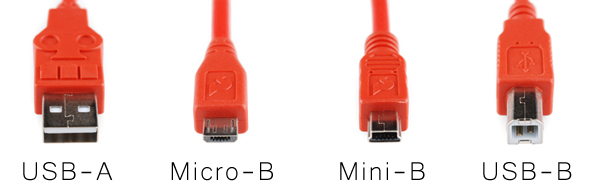
Мой мир
Вконтакте
Одноклассники
Как выбрать USB флешку (2018) | USB-флешки | Блог
Часто на форумах звучит вопрос о том, какую флешку выбрать и на что необходимо обратить особое внимание. В торговых сетях представлены, кажется, тысячи вариантов этого девайса. Разобраться в конфигурациях несложно, главное понимать цель приобретения. Она и будет основой для подбора нужной USB флешки.
Стандарт USB
Прежде чем остановить свой выбор на той или иной флешке, изучите устройство, в которое вы собираетесь её подключать. В настоящее время на рынке USB флешек присутствует несколько интерфейсов.
• 2.0 – это устаревший стандарт, чья пропускная способность весьма скромная – менее 400 Мбит/с, но это теоретически, а на деле она в разы ниже — скорость таких флешек 30-35 Мбит/с. Тем не менее, многие устройства снабжены именно такими разъемами, что является их узким местом.
• 3.0 – более современный стандарт. Здесь пропускная способность на порядок выше. Разъем отличается от предыдущего несколькими дополнительными контактными группами.

• 3.1 и 3.1 Type C – интерфейсы более свежего поколения. Стандарт 3.1 имеет обратную совместимость с интерфейсами 2.0 и 3.0, а вариант Type C ещё и совершенно отличный от предыдущих разъем. Обратите на это внимание, так как при отсутствии подобного входа вам придется покупать переходник. Стандарт 3.1 обладает заявленной скоростью, вдвойне превышающую 3.0 — до 10 Гбит/c. Но на практике лучше смотреть в описании товара, у продавца либо на коробке товара.
Какой бы стандарт USB вы ни приобрели, нужно понимать, что оптимизация скорости чтения и записи будет происходить только при подключении к соответствующему порту. Если присоединить 3.0 к 2.0, то показатели будут чуть выше, но не на таком уровне как при соединении устройства с родным разъемом 3.0.
Основные характеристики USB флешки
Объём памяти
Что греха таить, большинство из нас, выбирая флешку, обращают внимание только на эту характеристику. Сначала срабатывает жадность — хочется взять устройство с самым большим объёмом памяти. Сегодня существуют флешки от 4 ГБ до 2 ТБ. Многие еще помнят времена, когда накопитель меньше гигабайта считался крутым, но технический прогресс в области компьютерных технологий настолько стремительный, что сегодня, увидев стоимость 8-16-гигабайтного устройства, мозг срабатывает на «а не посмотреть ли побольше?».
Можно условно разделить все флешки на несколько групп по стоимости:
• 4–8 ГБ— бюджетные, но малообъемные;
• 16–64 ГБ— доступные;
• 128 ГБ и выше – стоимость высокая, но для определенных целей пригодится. А если позволяют средства, то совсем хорошо – можно брать.
Самое главное здесь — понять, что большой объём не всегда оправдан и совсем не синоним качества и быстродействия прибора.

Максимальная пропускная способность
Именно максимальная скорость чтения, с которой устройство считывает информацию, позволяет беспрепятственно смотреть фильмы непосредственно с флешки или быстро перекачивать информацию на компьютер. Доступная величина этого показателя может колебаться от 5 до 420 Мбит/c и выше. Если скорость чтения слишком низкая, то не получится использовать флеш-накопитель в качестве съемного диска — рекомендуется сначала перекачать информацию на жесткий диск стационарного устройства, а потом работать уже с него. При низких скоростях фильмы воспроизводятся «толчками», бухгалтерские и графические программы тормозят так, что работа превращается в ад.
Максимальная скорость записи позволит не тратить уйму времени при копировании файлов на флешку. Представьте, что вы зашли к товарищу записать новый фильм и «зависли» у него вместе с флеш-накопителем на несколько часов. Сегодня USB флешки различаются по этому показателю в пределах от 2,5 до 380 Мбит/c и выше. Это практическая скорость, теоретическая возможная величина бывает выше.
На коробках у серьезных брендов вы можете встретить оба показателя. Не стоит доверять не проверенным производителям, так как неизвестно, на что нарветесь при покупке. Особенно остерегайтесь объемных флешек с указанными солидными величинами скорости чтения и записи, но с низкой стоимостью – скорее всего, заявленные параметры не будут соответствовать действительности.
Поддержка ОТG – это универсальное устройство, которое можно подключить и к компьютеру, и к смартфону, что очень удобно. То есть оно имеет два разъема с двух сторон. В остальном его показатели выбираются так же, как и у обычной флешки.
Особенности конструктивного исполнения
Если кажется, что ничего сложного в выборе корпуса нет, то вы правы только отчасти. Флешка имеет доступную рабочую область для механических повреждений или попадания влаги. Существуют несколько основных типов USB-разъемов:
• Корпус соединяется с колпачком — самый практичный вид защиты. Колпачки обычно изготавливают из тех же материалов, что и корпус – резины, пластика или металла. Резиновые лучше фиксируются и защищают устройство от влаги и пыли.
• Поворотный корпус – вся конструкция выглядит как скоба, которая зафиксирована снаружи и может поворачиваться из стороны в сторону, что дает возможность закрыть собой USB-разъем. Здесь защита весьма сомнительная и только от механических повреждений.
• Выдвижной разъем – разъем прячется внутрь и извлекается при помощи подвижной клавиши. Главный недостаток — может сломаться фиксатор, и пользоваться накопителем будет неудобно. Здесь стоит упомянуть о слайдере с автозакрытием, это более современный вид выдвижного разъема, но недостатки те же.
• Карабин – рабочая поверхность девайса прячется внутрь корпуса по принципу складного ножа. Недостатки защиты, как у поворотного корпуса.
• Флешка с компактным корпусом не имеет защиты от ваги и механических повреждений, но удобная в использовании. Она может служить для работы, но не для длительного хранения файлов так как имеет открытые контакты.

Лучше всего приобретать устройство с влагозащищенной конструкцией, особенно если его приходится постоянно переносить с места на место или использовать как хранилище данных на длительный период.
Материал корпуса бывает разный: металл, пластик, резина, алюминий. Самый распространенный – пластик, а самый надежный и удобный – резина.
У флешки часто присутствует световой индикатор, который показывает, что устройство подключено правильно и работает, а также отверстие для крепленияк брелоку или браслету.
Подарочный дизайн корпуса можно посоветовать только конкретно для подарка, причем человеку, чья деятельность не связана с частым использованием данного девайса. Различные модели, выполненные под внешний вид бутербродов, кошечек, миньонов и прочего милого дизайна, мало удобны. Если в соседнее гнездо необходимо подключить другое устройство – оно может просто не вместиться.

Советы по выбору
• Любителям смотреть с флешки фильмы высокого качества или слушать музыку лучше обратить внимание на устройства объемом не менее 64 ГБ и скоростью передачи данных не менее 400 Мбит/с.
• Если флешка требуется для хранения текстовых файлов или фотографий, но зато вы хотите сохранить их надолго, то не стоит гнаться за большим объемом памяти – такие файлы не занимают много места. Зато выберите влагозащитную функцию и обязательно корпус с колпачком из резины.
 |
• Те, кто имеет достаточно средств и нуждается в большом хранилище для своей информации, приглядитесь к устройствам от 128 ГБ и, конечно стандарта не менее чем 3.1, так как такие большие объемы нуждаются в хорошей скорости передачи данных
Общие сведения о типах USB-кабелей и о том, какой из них использовать
MakeUseOf — Политика конфиденциальности
Мы уважаем вашу конфиденциальность и обязуемся защищать вашу конфиденциальность во время работы в сети на нашем
сайт. Ниже раскрываются методы сбора и распространения информации для этой сети.
сайт.
Последний раз политика конфиденциальности обновлялась 10 мая 2018 г.
Право собственности
MakeUseOf («Веб-сайт») принадлежит и управляется Valnet inc.(«Нас» или «мы»), корпорация
зарегистрирован в соответствии с законодательством Канады, с головным офисом по адресу 7405 Transcanada Highway,
Люкс 100, Сен-Лоран, Квебек h5T 1Z2.
Собранные персональные данные
Когда вы посещаете наш веб-сайт, мы собираем определенную информацию, относящуюся к вашему устройству, например, ваше
IP-адрес, какие страницы вы посещаете на нашем веб-сайте, ссылались ли вы на другие
веб-сайт, и в какое время вы заходили на наш веб-сайт.
Мы не собираем никаких других персональных данных.Если вы заходите на наш сайт через
учетной записи в социальной сети, пожалуйста, обратитесь к политике конфиденциальности поставщика социальных сетей для получения информации
относительно их сбора данных.
Файлы журнала
Как и большинство стандартных серверов веб-сайтов, мы используем файлы журналов. Это включает интернет-протокол (IP)
адреса, тип браузера, интернет-провайдер (ISP), страницы перехода / выхода, тип платформы,
дата / время и количество кликов для анализа тенденций, администрирования сайта, отслеживания пользователей
движение в совокупности и собирать широкую демографическую информацию для совокупного использования.
Файлы cookie
Файл cookie — это фрагмент данных, хранящийся на компьютере пользователя, связанный с информацией о пользователе.
Мы и некоторые из наших деловых партнеров (например, рекламодатели) используем файлы cookie на нашем веб-сайте.
Эти файлы cookie отслеживают использование сайта в целях безопасности, аналитики и целевой рекламы.
Мы используем следующие типы файлов cookie:
- Основные файлы cookie: эти файлы cookie необходимы для работы нашего веб-сайта.
- Функциональные cookie-файлы: эти cookie-файлы помогают нам запоминать выбор, который вы сделали на нашем веб-сайте, запоминать ваши предпочтения и персонализировать ваш опыт работы с сайтом.
- Аналитические и рабочие файлы cookie: эти файлы cookie помогают нам собирать статистические и аналитические данные об использовании веб-сайта.
- Файлы cookie социальных сетей: эти файлы cookie позволяют вам взаимодействовать с контентом на определенных платформах социальных сетей, например, «лайкать» наши статьи. В зависимости от ваших социальных сетей
настройки, сеть социальных сетей будет записывать это и может отображать ваше имя или идентификатор в связи с этим действием. - Рекламные и таргетированные рекламные файлы cookie: эти файлы cookie отслеживают ваши привычки просмотра и местоположение, чтобы предоставить вам рекламу в соответствии с вашими интересами.
См. Подробности в разделе «Рекламодатели» ниже.
Если вы хотите отключить файлы cookie, вы можете сделать это в настройках вашего браузера. Для получения дополнительной информации о файлах cookie и способах управления ими,
см. http://www.allaboutcookies.org/.
Пиксельные теги
Мы используем пиксельные теги, которые представляют собой небольшие графические файлы, которые позволяют нам и нашим доверенным сторонним партнерам отслеживать использование вашего веб-сайта и собирать данные об использовании, включая
количество страниц, которые вы посещаете, время, которое вы проводите на каждой странице, то, что вы нажимаете дальше, и другую информацию о посещении вашего веб-сайта.
Рекламодатели
Мы пользуемся услугами сторонних рекламных компаний для показа рекламы, когда вы посещаете наш веб-сайт. Эти компании могут использовать информацию (не включая ваше имя, адрес, адрес электронной почты или номер телефона) о ваших посещениях этого и других веб-сайтов для размещения рекламы товаров и услуг, представляющих для вас интерес. Если вы хотите получить дополнительную информацию об этой практике и узнать, как можно отказаться от использования этой информации этими компаниями, щелкните здесь.
Рекламодатели, как сторонние поставщики, используют файлы cookie для сбора данных об использовании и демографических данных для показа рекламы на нашем сайте. Например, использование Google
Файлы cookie DART позволяют показывать рекламу нашим пользователям на основе их посещения наших сайтов и других сайтов в Интернете. Пользователи могут отказаться от использования
DART cookie, посетив политику конфиденциальности Google для рекламы и содержательной сети.
Мы проверили все политики наших рекламных партнеров, чтобы убедиться, что они соответствуют всем применимым законам о конфиденциальности данных и рекомендуемым методам защиты данных.
Мы используем следующих рекламодателей:
Ссылки на другие веб-сайты
Этот сайт содержит ссылки на другие сайты. Помните, что мы не несем ответственности за
политика конфиденциальности таких других сайтов. Мы призываем наших пользователей знать, когда они покидают нашу
сайт, и прочитать заявления о конфиденциальности каждого веб-сайта, который собирает лично
идентифицируемая информация. Это заявление о конфиденциальности применяется исключительно к информации, собираемой этим
Интернет сайт.
Цель сбора данных
Мы используем информацию, которую собираем, чтобы:
- Администрирование нашего веб-сайта, включая устранение неполадок, статистический анализ или анализ данных;
- Для улучшения нашего Веб-сайта и повышения качества обслуживания пользователей, обеспечивая вам доступ к персонализированному контенту в соответствии с вашими интересами;
- Анализируйте использование пользователями и оптимизируйте наши услуги.
- Для обеспечения безопасности нашего веб-сайта и защиты от взлома или мошенничества.
- Делитесь информацией с нашими партнерами для предоставления таргетированной рекламы и функций социальных сетей.
Данные передаются третьим лицам
Мы не продаем и не сдаем в аренду ваши личные данные третьим лицам. Однако наши партнеры, в том числе рекламные партнеры,
может собирать данные об использовании вашего веб-сайта, как описано в настоящем документе. См. Подробности в разделе «Рекламодатели» выше.
Как хранятся ваши данные
Все данные, собранные через наш Веб-сайт, хранятся на серверах, расположенных в США.Наши
серверы сертифицированы в соответствии с Соглашением о защите конфиденциальности между ЕС и США.
IP-адрес и строковые данные пользовательского агента от всех посетителей хранятся в ротационных файлах журнала на Amazon.
сервера на срок до 7 дней. Все наши сотрудники, агенты и партнеры стремятся сохранить
ваши данные конфиденциальны.
Мы проверили политику конфиденциальности наших партнеров, чтобы убедиться, что они соответствуют аналогичным политикам.
для обеспечения безопасности ваших данных.
Согласие в соответствии с действующим законодательством
Если вы проживаете в Европейской экономической зоне («ЕЭЗ»), окно согласия появится, когда
доступ к этому сайту.Если вы нажали «да», ваше согласие будет храниться на наших серверах в течение
двенадцать (12) месяцев, и ваши данные будут обработаны в соответствии с настоящей политикой конфиденциальности. После двенадцати
месяцев, вас снова попросят дать согласие.
Мы соблюдаем принципы прозрачности и согласия IAB Europe.
Вы можете отозвать согласие в любое время. Отзыв согласия может ограничить вашу возможность доступа к определенным услугам и не позволит нам
обеспечить персонализированный опыт работы с сайтом.
Безопасность данных
Наши серверы соответствуют ISO 27018, сводам правил, направленных на защиту личных данных.
данные в облаке. Мы соблюдаем все разумные меры предосторожности, чтобы гарантировать, что ваши данные
безопасность.
В случае, если нам станет известно о любом нарушении безопасности данных, изменении, несанкционированном доступе
или раскрытие каких-либо личных данных, мы примем все разумные меры предосторожности для защиты ваших данных
и уведомит вас в соответствии с требованиями всех применимых законов.
Доступ, изменение и удаление ваших данных
Вы имеете право запросить информацию о данных, которые у нас есть для вас, чтобы запросить
исправление и / или удаление вашей личной информации. пожалуйста, свяжитесь с нами в
[email protected] или по указанному выше почтовому адресу, внимание: Отдел соблюдения требований данных.
Возраст
Этот веб-сайт не предназначен для лиц младше 16 лет. Посещая этот веб-сайт. Вы настоящим
гарантируете, что вам исполнилось 16 лет или вы посещаете Веб-сайт под присмотром родителей.
надзор.
Заявление об отказе от ответственности
Хотя мы прилагаем все усилия для сохранения конфиденциальности пользователей, нам может потребоваться раскрыть личную информацию, когда
требуется по закону, когда мы добросовестно полагаем, что такие действия необходимы для соблюдения действующего
судебное разбирательство, постановление суда или судебный процесс, представленный на любом из наших сайтов.
Уведомление об изменениях
Каждый раз, когда мы изменяем нашу политику конфиденциальности, мы будем публиковать эти изменения на этой странице Политики конфиденциальности и других
места, которые мы считаем подходящими, чтобы наши пользователи всегда знали, какую информацию мы собираем, как мы ее используем,
и при каких обстоятельствах, если таковые имеются, мы ее раскрываем.
Контактная информация
Если у пользователей есть какие-либо вопросы или предложения относительно нашей политики конфиденциальности, свяжитесь с нами по адресу
[email protected] или по почте на указанный выше почтовый адрес, внимание: Департамент соответствия данных.
.
Что такое USB (универсальная последовательная шина)?
Обновлено: 02.08.2020, Computer Hope
Сокращение от универсальной последовательной шины , USB (произносится как yoo-es-bee) — это интерфейс plug and play, который позволяет компьютеру связываться с периферийными и другими устройствами. USB-подключенные устройства охватывают широкий диапазон; все, от клавиатур и мышей до музыкальных плееров и флешек. Дополнительные сведения об этих устройствах см. В разделе «Устройства USB».
USB также может использоваться для передачи энергии на определенные устройства, например для питания смартфонов и планшетов и зарядки их батарей.Первый коммерческий выпуск универсальной последовательной шины (версия 1.0) был выпущен в январе 1996 года. Затем этот промышленный стандарт был быстро принят Intel, Compaq, Microsoft и другими компаниями.
Где находятся порты USB?
Все современные компьютеры имеют хотя бы один порт USB. Ниже приведен список типичных мест, где их можно найти.
- Настольный компьютер — Настольный компьютер обычно имеет от двух до четырех портов на передней панели и от двух до восьми портов на задней панели.
- Портативный компьютер — Портативный компьютер имеет от одного до четырех портов с левой, правой или с обеих сторон портативного компьютера.
- Планшетный компьютер — USB-соединение на планшете находится в порту зарядки и обычно представляет собой micro USB, а иногда и USB-C. Некоторые планшеты имеют дополнительные порты USB-порты.
- Смартфон — Подобно планшетам, порт USB на смартфонах используется как для зарядки, так и для передачи данных в виде USB-C или micro USB.
USB-устройства
Сегодня к вашему компьютеру подключается множество различных USB-устройств. Приведенный ниже список содержит несколько наиболее распространенных.
Типы разъемов USB
Разъемы USB
бывают разных форм и размеров. Большинство версий разъемов USB, включая стандартные USB, Mini USB и Micro USB, имеют два или более вариантов разъемов. Дополнительная информация по каждому типу представлена ниже.
Mini-USB , также известный как mini-B , используется с цифровыми фотоаппаратами и компьютерной периферией.На новых устройствах Mini-USB в значительной степени заменен кабелями Micro-USB и USB-C.
Micro-USB , анонсированный в 2007 году, был разработан для замены mini-USB. Две разновидности Micro-USB: Micro-A и Micro-B , оба имеют размер разъема 6,85 x 1,8 мм, хотя разъемы Micro-A имеют больший максимальный размер наложения. Кабели Micro-USB часто используются для подключения компьютерной периферии, контроллеров видеоигр и для зарядки смартфонов. Хотя многие компании переходят на разъемы USB type-C (следующий раздел), Micro-USB по-прежнему широко используется с электронными устройствами.
Кабель USB type-C входит в состав большинства современных смартфонов Android и других устройств с USB-подключением. В отличие от других форм USB-соединений, кабели USB-C двусторонние, то есть они подключаются правильно, независимо от того, перевернуты они или нет.
Скорость передачи по USB
USB 1.x — это стандарт внешней шины, поддерживающий скорость передачи данных 12 Мбит / с и способный поддерживать до 127 периферийных устройств. На картинке показан пример USB-кабеля, подключенного к USB-порту.
USB 2.0 , также известный как высокоскоростной USB , был разработан Compaq, Hewlett Packard, Intel, Lucent, Microsoft, NEC и Phillips и был представлен в 2001 году. Высокоскоростной USB-порт поддерживает передачу данных. скорость до 480 мегабит в секунду (Мбит / с) или 60 мегабайт в секунду (Мбит / с).
USB 3.0 , также известный как SuperSpeed USB , был впервые представлен в ноябре 2009 года компанией Buffalo Technology, но первые сертифицированные устройства были доступны только в январе 2010 года.USB 3.0 улучшил технологию USB 2.0 за счет увеличения скорости и производительности, улучшенного управления питанием и увеличенной пропускной способности. Он предоставляет два однонаправленных пути данных для одновременного приема и отправки данных. USB 3.0 поддерживает скорость передачи данных до 5,0 гигабит в секунду (Гбит / с) или 640 мегабайт в секунду (МБ / с). После выпуска USB 3.1 он официально переименован в «USB 3.1 Gen1» в маркетинговых целях. Первыми сертифицированными устройствами стали материнские платы от ASUS и Gigabyte Technology.Dell начала включать порты USB 3.0 в свои компьютеры Inspiron и Dell XPS в апреле 2011 года.
USB 3.1 , также известный как SuperSpeed + , был выпущен 31 июля 2013 г. и является последней версией протокола USB. USB 3.1 обеспечивает скорость передачи данных до 10 Гбит / с, что соответствует первому поколению канала Apple Thunderbolt. Сегодня многие устройства используют версии USB 3.0 и 3.1 для повышения производительности и скорости.
Совместимость версий USB
Каждая версия USB-порта имеет обратную и прямую совместимость, то есть может поддерживать любую версию ниже или выше текущего номера.Например, устройства, созданные с использованием технологии USB 1.1 и 2.0, работают с портом 3.0. Однако следует отметить, что устройства с более низкими версиями работают на своей собственной скорости передачи, хотя USB 3.0 поддерживает более высокие скорости. Точно так же, если вы подключаете устройство USB 3.1 к порту USB 2.0, максимальная скорость передачи устройства 3.1 ограничивается скоростью порта 2.0.
Кабели USB — длина и тип
Кабели USB
доступны разной длины: от 3 футов до чуть более 16 футов.Максимальная длина USB-кабеля составляет 16 футов 5 дюймов (5 метров) для высокоскоростных устройств и 9 футов 10 дюймов (3 метров) для низкоскоростных устройств. Эти максимальные длины обусловлены синхронизацией передачи данных и риском потери данных при использовании кабелей большей длины. Однако с помощью USB-концентраторов вы можете подключить два USB-кабеля, чтобы эффективно увеличить расстояние между двумя устройствами.
Также существуют разные типы USB-кабелей. Как мы уже упоминали выше, существуют разные скорости передачи (2.0 и 3.0) для USB. Точно так же существуют разные типы USB-кабелей, соответствующие этим скоростям. Вы можете получить кабель USB 2.0 для использования с устройством, использующим USB 2.0, или кабель USB 3.0 для использования с устройством, использующим USB 3.0.
Удлинительные USB-кабели
можно подключать к одному концу USB-кабеля, увеличивая длину соединения. Однако избегайте удлинения кабеля за пределы максимального расстояния передачи данных USB в 16 футов 5 дюймов, если только вы не используете концентратор USB для усиления сигнала.
Шина, Кабель, Компьютерные сокращения, Соединение, Кабель для передачи данных, EHCI, Firewire, Термины оборудования, M.2, условия материнской платы, OHCI, PIIX, порт, SS, UHCI, USB-разъем
.
USB 3.1 против USB Type-C против USB 3.0 В чем разница?
Если вы обращали внимание на мир USB, возможно, вы слышали о USB 3.1 и USB Type-C. Но в чем разница? Какой вам нужен? А чем они отличаются от USB 3.0 или даже 2.0? Давайте разберемся.
Что такое USB Type-C?
За прошедшие годы соединение USB приняло разные формы. Наиболее знакомый вам прямоугольный порт называется USB Type-A. Блочный, почти квадратный порт, используемый во многих крупных периферийных устройствах, таких как принтеры, — это порт USB Type-B.Добавьте микро- и мини-версии каждого из них в сгиб, и внезапно вы получите полдюжины типов соединений и рецепт путаницы.
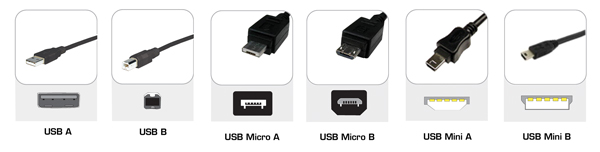
 Наш новый NoteMagix M15 с USB Type C по цене от 1199 долларов.
Наш новый NoteMagix M15 с USB Type C по цене от 1199 долларов.
Но теперь Type-C здесь, чтобы спасти положение. USB Type-C — это описание самого подключения порта. Он маленький, компактный и заменяет стандартные разъемы USB Type-A и B, а также множество портов micro и mini USB. По сути, это один тип USB-подключения, чтобы управлять всеми ними.И, что самое главное, он двусторонний, поэтому дни, когда нужно было трижды перевернуть USB-кабель перед его правильной вставкой, могут быть наконец сочтены. В ближайшие несколько лет USB Type-C станет универсальным портом для всех устройств, включая настольные, портативные и мобильные. Если вы недавно приобрели новый компьютер, вероятно, вы уже заметили эту тенденцию.
Следует отметить одну вещь, поскольку объявления о подключениях Type-C идут рука об руку с USB 3.1, многие люди предполагают, что они такие же, или, по крайней мере, что все Type-C работают на 3.1 спец. Это не вариант. Помните, что Type-C — это тип подключения, который на самом деле может работать с меньшими характеристиками — даже с USB 2.0 — поэтому не думайте, что вы получите все эти качества 3.1 только потому, что видите этот крошечный обратимый порт.
Что такое USB 3.1?
 USB Type-A и USB Type C в гармонии бок о бок
USB Type-A и USB Type C в гармонии бок о бок
USB 3.1 (также известный как USB 3.1 / gen 1 и USB 3.1 / gen 2) является преемником USB 3.0. USB 3.1 / gen 2, который можно отличить по ярко-бирюзовому порту, удваивает скорость передачи данных, равную 3.0 до колоссальных 10 Гбит / с. USB Power Delivery 2.0 также делает большой шаг вперед с мощностью до 100 Вт. И, как и предыдущие версии USB, он полностью обратно совместим со своими предшественниками.
Когда используется соединение Type-C, для 3.1 все становится действительно интересным. 100 Вт PD v2.0 достаточно для питания и зарядки полноразмерных ноутбуков, а это означает, что вскоре фирменный порт переменного тока может быть заменен этой универсальной альтернативой. Благодаря 4 полосам передачи данных USB 3.1 Type-C может даже передавать видеосигналы DisplayPort и HDMI, что еще больше увеличивает его повсеместность.Некоторые порты типа C могут даже выполнять двойную функцию в качестве портов Thunderbolt 3. Опять же, один порт, чтобы управлять ими всеми.
Так что это значит?
Если вы покупаете новый настольный компьютер, ноутбук или мобильное устройство, вы, вероятно, встретите USB Type-C практически везде. Теперь он становится основным продуктом большинства ноутбуков и многофункциональных материнских плат для настольных ПК. Полная интеграция находится в процессе, но все же потребуется время. Подобные изменения не происходят в одночасье, особенно со всеми устройствами Type-A.
Если вы готовы опробовать настольный компьютер с USB 3.1, обратите внимание на Raptor Signature Edition, Z95 и Z55. Если вы покупаете ноутбук, вам определенно стоит обратить внимание на наши Vector 14 или NoteMagix M15. Как всегда, вы можете позвонить нам по телефону 804-419-0900 для получения помощи.

Примечание. Этот пост был первоначально опубликован в 2015 году и был отредактирован с целью включения последней информации.
Следующие две вкладки изменяют содержимое ниже.
Джош работает в Velocity Micro с 2007 года на различных должностях, связанных с маркетингом, PR и продажами.В качестве директора по продажам и маркетингу он отвечает за все прямые и розничные продажи, а также за маркетинг. Ему нравятся повторы «Сайнфелда», «Атланта Брэйвз» и песни «Битлз», написанные Джоном, Полом или Джорджем. Извини, Ринго.
.
USB Type-A против USB Type-B
Обновлено 17 августа 2017 г.
Вы когда-нибудь задумывались о различных формах и размерах USB-портов и разъемов? На самом деле это типы USB, каждый из которых имеет собственное предназначение для эффективного использования и, конечно же, более легкого распознавания пользователем.
Определения
USB Type-A
Известный как ваш стандарт-A, USB Type-A — первая оригинальная конструкция порта USB, имеющая плоскую и прямоугольную форму. Он в основном используется для подключения других USB-устройств и управления ими, например, для сохранения данных на внешних устройствах хранения и с помощью мыши и клавиатуры.Обычно при подключении к портам у вас есть вилка и розетка, и в этом случае у нас есть разъем A-папа и разъем A-мама. Разъем A-папа — это конечная часть типичного USB-разъема / кабеля, а разъем A-female — это порт USB, в который входит разъем / кабель A-папа.
USB Type-A в основном предназначен для хост-устройств (настольных компьютеров, ноутбуков, игровых консолей, медиаплееров и т. Д.). Разъем типа A также всегда будет совместим с портом типа A, даже если устройство и хост используют разные версии USB, такие как USB 3.0 и порт USB 2.0 и наоборот. Однако хосты USB 2.0 могут использовать порт USB 3.0, но не могут использовать функции USB 3.0, такие как более высокая скорость передачи данных.
Некоторые устройства, использующие разъемы типа A, — это мышь, клавиатура или сетевой адаптер и даже флэш-накопители (USB-накопитель). Также следует отметить, что штекеры и разъемы типа A бывают разных размеров: Mini Type-A, Micro Type-A и Standard Type-A.
 Конфигурации контактов USB Type-A и Type-B разных размеров
Конфигурации контактов USB Type-A и Type-B разных размеров
USB Type-B
Чаще всего встречается на другом конце стандартного кабеля USB Type-A и обычно подключается к различным периферийным устройствам (принтер, телефоны, внешние жесткие диски и так далее).Как и у вашего Type-A, концы называются B-male, а порт на периферийном устройстве, куда вы подключаете разъем, называется B-female.
Поскольку большинство периферийных устройств различаются по форме и размеру, они имеют разные метки, такие как Standard-B, Mini-B USB, Micro-B USB, Micro-USB 3.0 и Standard-B USB 3.0.
USB типа A и USB типа B
В чем разница между USB типа A и USB типа B? Помимо конфигурации штифтов, они также имеют разные формы и размеры.Эти формы предназначены для использования с различными периферийными устройствами разных размеров. Возьмем, к примеру, смартфон — большинство телефонов, используемых в наши дни, могут перезаряжаться с помощью кабельных разъемов, но для большей эффективности следует использовать небольшой штекерный разъем, соответствующий стандартной толщине телефона.
Основное отличие состоит в том, что USB типа A обычно предназначен для подключения в качестве хоста к другим устройствам USB, а USB типа B обычно используется для управления периферийными устройствами. В качестве примера вы можете увидеть, как ваш настольный компьютер подключен к вашему принтеру.Тот, который подключен к вашему компьютеру, будет типа A, который будет хостом, а другой конец, подключенный к вашему принтеру, будет типа B, который управляет принтером. Это также означало бы, что кабель / разъем не обязательно должен быть подключен к собственному типу (USB Type-A на обоих концах), но его можно менять местами (Type-A на одном конце и Type-B на другом).
 Матрица USB-кабелей
Матрица USB-кабелей
Сравнительная таблица
| USB A | USB B |
| Плоская и прямоугольная форма | Плоская, прямоугольная и квадратная форма |
| Используется для хост-устройств | Используется для устройств управления |
| Различные размеры (Standard, Mini, Micro) | Различные размеры (Standard, Mini, Micro, Standard 3.0, Micro 3.0) |
.
